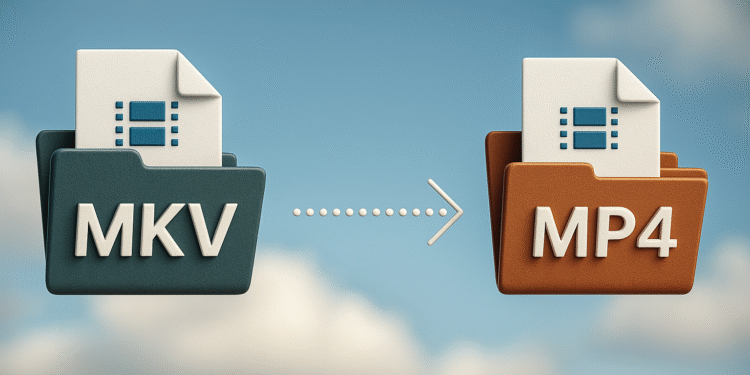Converta MKV para MP4 agora: 3 truques rápidos ✨
Reproduzir arquivos MKV pode ser complicado, especialmente em sistemas operacionais mais recentes, como o Windows 11. Muitas vezes, converter seus vídeos MKV para um formato mais compatível, como MP4, é a melhor solução para garantir uma reprodução suave.
Existem centenas de conversores de vídeo para Windows 11 que permitem converter arquivos MKV para MP4. Abaixo, mostramos os passos para usar alguns dos mais eficazes e populares.
1. Converta vídeos MKV para MP4 com qualquer conversor de vídeo
Any Video Converter é um aplicativo gratuito para Windows 11 que facilita a conversão de vídeos MKV para MP4. Siga estes passos simples para fazer isso facilmente.
1. Descarga e instala Qualquer conversor de vídeo no seu computador. Em seguida, abra o programa.
2. Na interface principal, clique no botão Adicionar ou arrastar arquivos. Selecione o arquivo MKV que você deseja converter para MP4.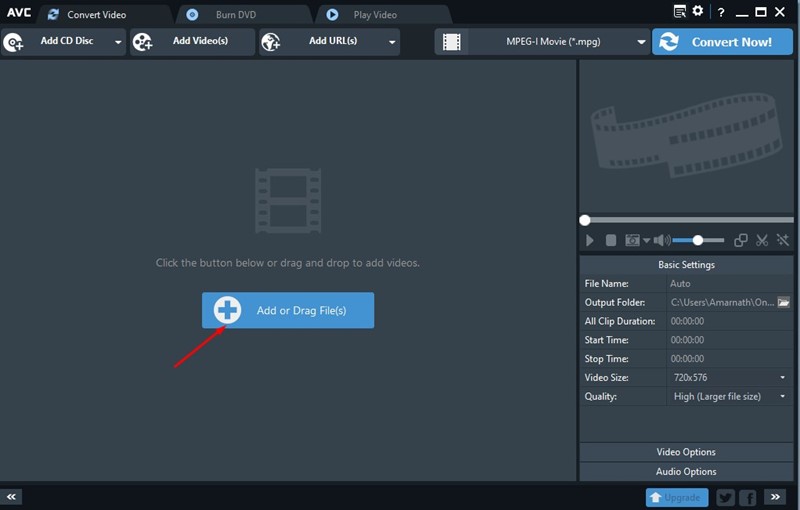
3. Em seguida, clique no menu suspenso ao lado do botão Converter agora e selecione o formato MP4.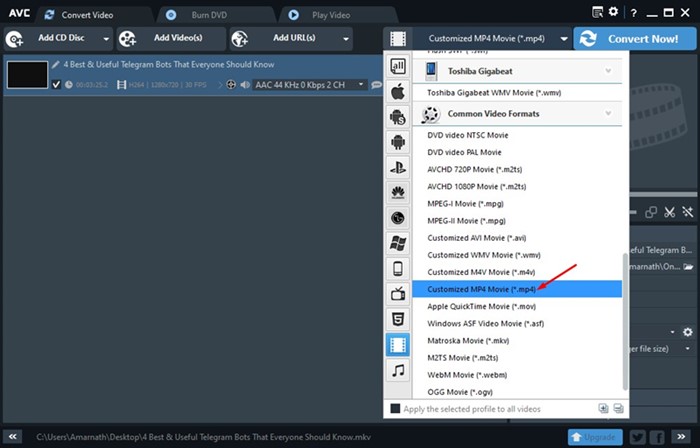
4. Por fim, clique no botão Converta agora para começar a transformação.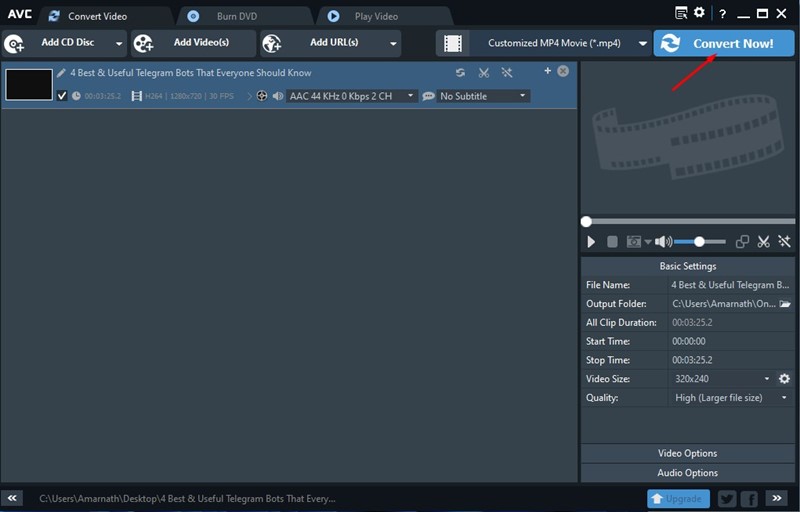
O processo pode levar vários minutos, dependendo do tamanho do vídeo e da capacidade do seu equipamento.
2. Converta MKV para MP4 com o Format Factory
O Format Factory é outro conversor gratuito amplamente utilizado para Windows 11 que transforma arquivos MKV em MP4. Aprenda a usá-lo facilmente seguindo estes passos.
1. Descarga e instala Fábrica de Formatos no seu PC, tomando cuidado para remover quaisquer complementos indesejados durante a instalação.
2. Abra o Format Factory e, no painel esquerdo, selecione a opção MP4.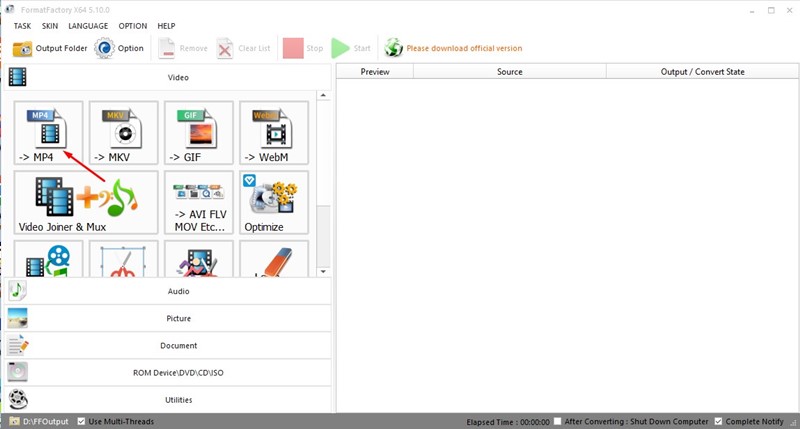
3. Clique em Adicionar arquivos, selecione o arquivo MKV e pressione OK.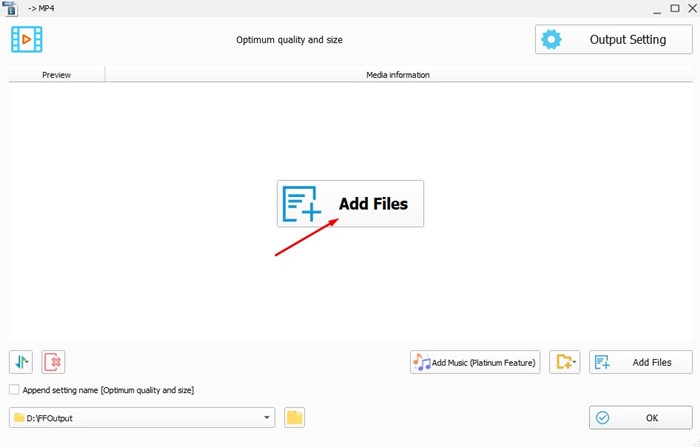
4. Na página principal, clique em Começar para iniciar a conversão.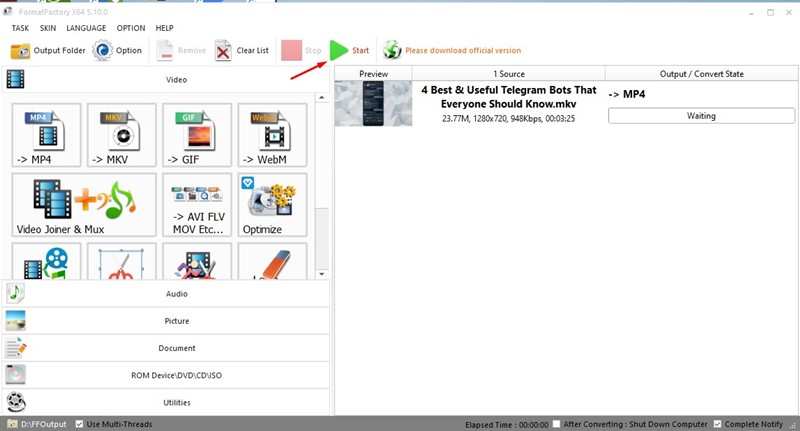
3. Converta MKV para MP4 com Avidemux
Avidemux é um software de código aberto para edição e conversão vídeo rápido com perda mínima qualidade, pois utiliza remixagem em vez de recodificação. Aprenda a converter MKV para MP4 no Windows 11 passo a passo.
1. Descarga e instala Avidemux no seu computador.
2. Abra o programa e arraste seu arquivo MKV para a interface do Avidemux.
3. No menu suspenso do formato de saída, selecione Mixador MP4.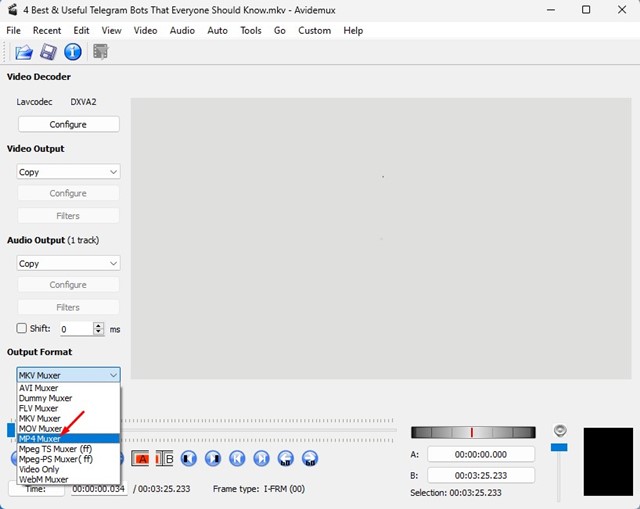
4. Em seguida, acesse o menu Arquivo e escolha Manter, selecionando o local onde deseja salvar o novo arquivo MP4.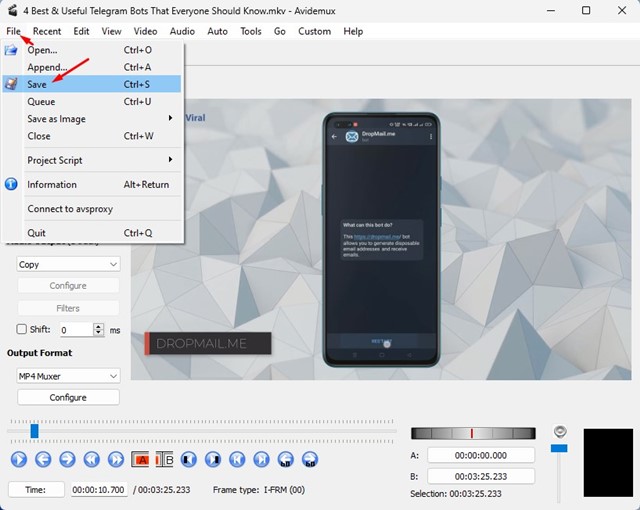
O Avidemux converte seus vídeos MKV para MP4 em segundos, mantendo alta qualidade e velocidade ideal.
4. Use outros conversores de vídeo para Windows 11
Além do Any Video Converter, Format Factory e Avidemux, há muitos outros aplicativos disponíveis para converter MKV para MP4 no Windows 11. Alguns incluem recursos de edição adicionais, como cortar, recortar ou unir clipes.
Lembre-se sempre de baixar programas de fontes confiáveis para evitar problemas de segurança e desempenho.
5. Use conversores de vídeo online
Se o seu arquivo MKV for pequeno, você pode usar conversores online sem instalar software adicional. Essas ferramentas funcionam diretamente no seu navegador, tornando-as ideais para conversões rápidas e descomplicadas.
Certifique-se de que o conversor suporte MKV como formato de entrada e MP4 como saída. A maioria suporta, facilitando o processo.
Confira nossa lista de melhores conversores online gratuitos para escolher a opção mais segura e eficiente.
Escolha qualquer um destes métodos para converter facilmente seus vídeos MKV para MP4 no Windows 11. Se precisar de mais ajuda, deixe um comentário abaixo. Estamos aqui para ajudar! 🚀🎥